Wordで縦書き文書を編集していたのですが、開いたページがページが左から右に進んで、どうにも読みづらいな...と悩んでいました。
そこで、ページ送りが右からできるようにする、ちょっとトリッキーな方法を見つけたのでご紹介。
手順
文書を見開き表示
まず、文書を横並びにしてみましょう。
表示 > 並べて表示を選択すると、下図のような見た目になります。
この状態でページを繰ると、ページ送りは左から右になっているはずです。
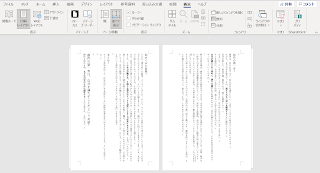 |
| 左のページの次に右のページを読む...縦書きだとややこしすぎる |
言語設定の変更
ファイル > その他 > オプションを開きます。言語設定画面が出るので、上にある方の「言語の追加」からアラビア語(!)を選択します。
インストールボタンの左上にある「Officeの表示言語として設定」のチェックは外しておきましょう。
インストールをクリックすると、Webページが開くのでダウンロード。
落としてきたexeファイルを開いて、指示通りにインストールを進めていきます。
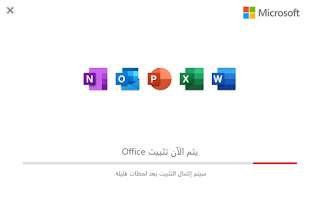 |
| アラビア語だと、進捗バーの進み方も右から左なのか!という発見。 |
上記同様、ファイル > オプション まで開いたら、言語ではなく「詳細設定」を開きます。
少し下にスクロールすると「文書の表示」という選択項目があるので、「右から左」を選びましょう。
そうしたら、OKを押して閉じます。
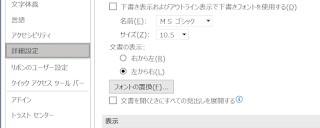 |
| これが初期設定ですね。右から左を選んでください |
これで無事に右からページ送りできるようになりました!
まとめ
右から左に読みたい時、アラビア語設定するというのがトリッキーでなかなか面白いですね。
以前こちらのブログでご紹介した、画面スクロールを右から始めるためのCSSと発想が似ているな、と思ったのでした。

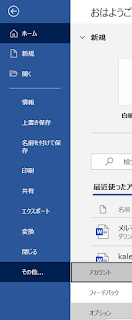


コメントを投稿
別ページに移動します